Phần mềm Autodesk
Phần mềm CAD phổ biến
Phần mềm CAD/CAM cao cấp
Xóa Block trong CAD giúp làm sạch, tối ưu hóa bản vẽ bằng cách loại bỏ các khối không còn sử dụng, giúp file nhẹ hơn, giảm nguy cơ nhầm lẫn khi thao tác và quản lý. Cùng tìm hiểu cách xóa bỏ Block ra khỏi AutoCAD một cách hiệu quả, nhanh chóng trong bài viết này nhé.
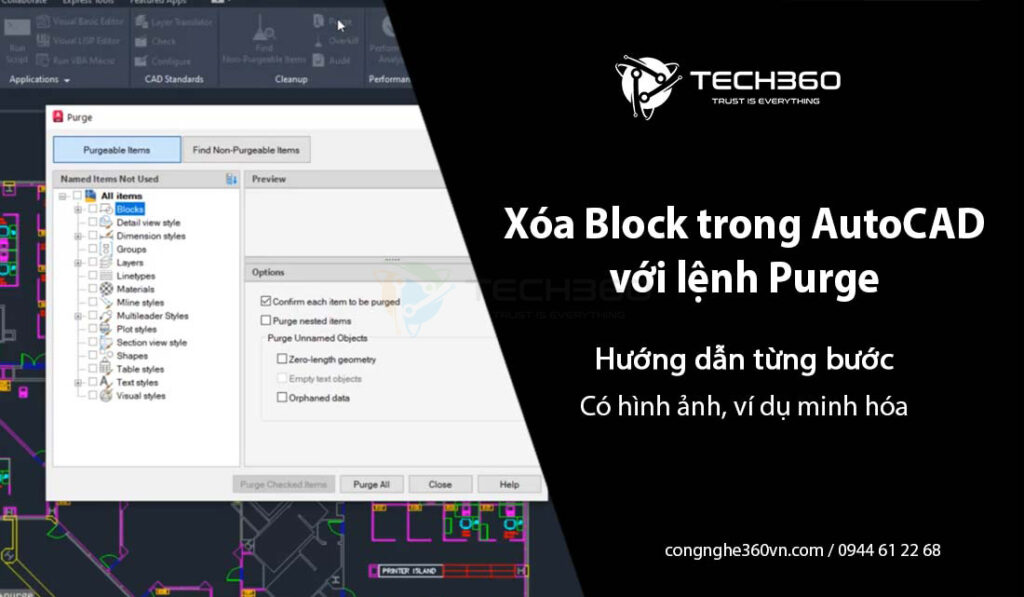
Lưu ý: Nếu block đang còn sử dụng (còn bất kỳ một đối tượng nào trên bản vẽ), AutoCAD sẽ không cho phép bạn purge cho đến khi xóa hết toàn bộ block reference đó. Vậy nên quy trình xóa Block sẽ là: tìm vị trí Block (lệnh QSELECT) > Xóa Block trên bản vẽ (ERASE) > Xóa định nghĩa Block khỏi bản vẽ (PURGE).
Bước 1: Gõ lệnh QSELECT > nhấn Enter.
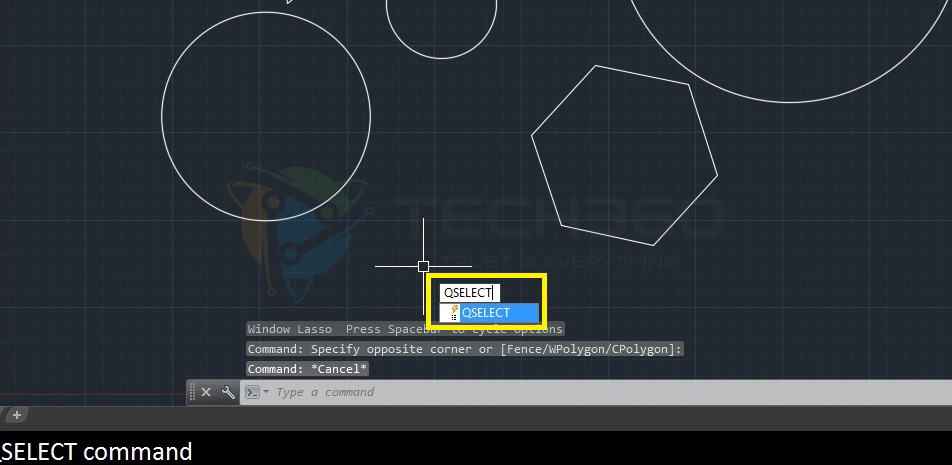
Bước 2: Thiết lập tiêu chí lọc Block trong hộp thoại Quick Select:
Tại mục Apply To: chọn Entire Drawing (toàn bản vẽ).
Ở Object Type, chọn Block Reference.
Phần Property chọn Name.
Phần Operator để mặc định là = Equals.
Mục Value: Nhấn vào danh sách thả xuống và chọn đúng tên Block bạn muốn tìm.
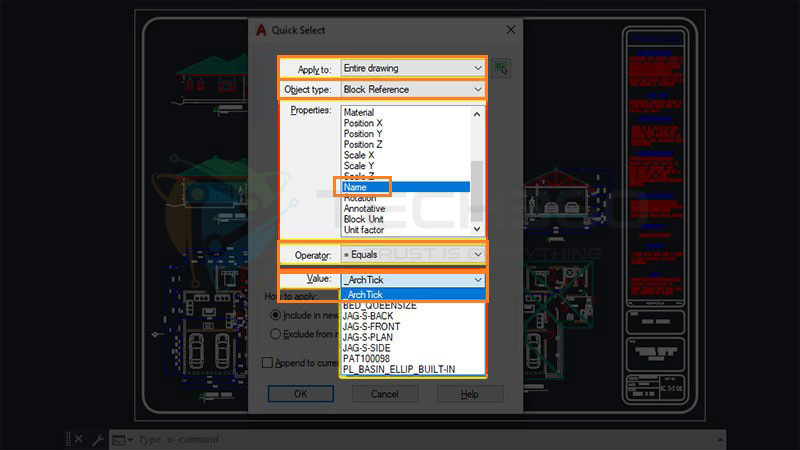
Bước 3: Nhấn OK. AutoCAD sẽ hiện thị số lượng cũng như vị trí các Block cần tìm trên bản vẽ.
Sau khi thấy vị trí các Block trên bản vẽ, bạn cần xóa tất cả các đối tượng thể hiện block đó (Block Reference).
Bước 1: Chọn block cần xóa trực tiếp trên bản vẽ (kéo chọn hoặc nhấp chọn từng đối tượng).
Bước 2: Nhấn Delete trên bàn phím hoặc dùng lệnh Erase (E) rồi nhấn Enter.
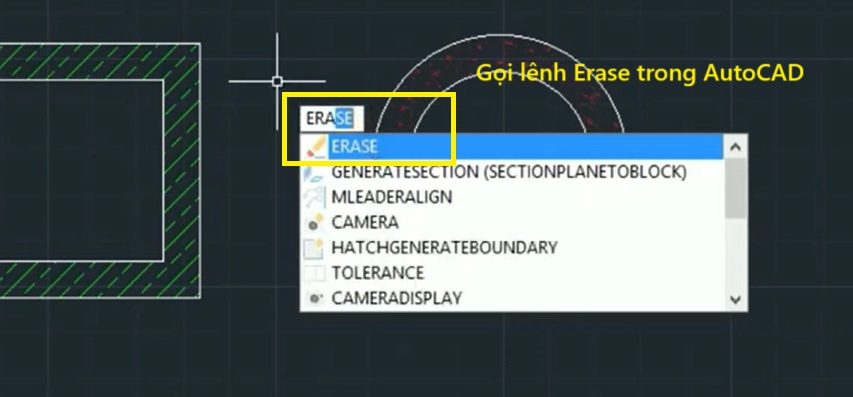
Sau khi đã xóa toàn bộ block reference, bản thân định nghĩa block vẫn còn tồn tại trong file. Bạn cần thực hiện thêm bước sau để xóa hẳn định nghĩa khỏi danh sách block:
Bước 1: Gõ lệnh PURGE (lệnh tắt PU) rồi nhấn Enter.

Bước 2: Trong hộp thoại xuất hiện, trong tab Purgeable Items chọn mục Blocks. Chọn block muốn xóa (có thể chọn nhiều block cùng lúc). Bạn có thể xem trước Block định xóa ở mục Preview.
Bỏ chọn mục Confirm Each Item to be Purged.
Nhấp Purge Checked Items để loại bỏ hoàn toàn block khỏi file vẽ.
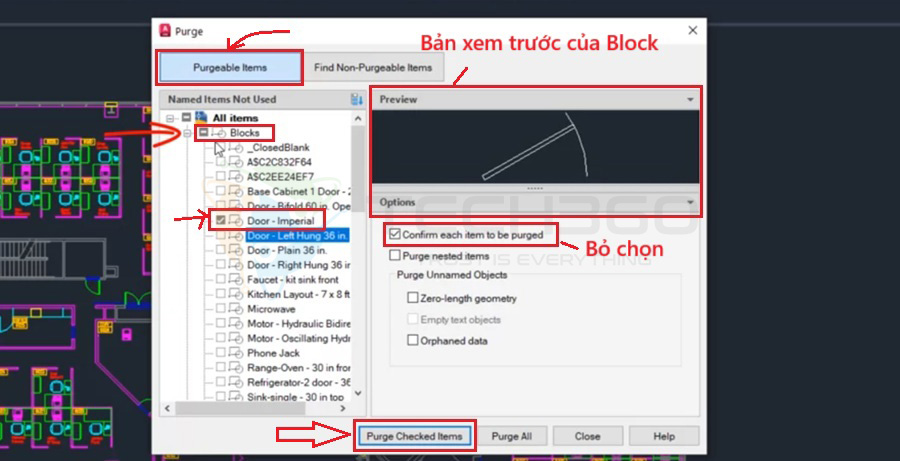
Bước 3: Kiểm tra lại block đã xóa bằng cách gõ lệnh INSERT. Nếu block vừa xóa không còn hiển thị trong danh sách, nghĩa là đã được loại bỏ hoàn toàn.
Lưu ý: Sau khi block bị purge, phần định nghĩa Block không thể khôi phục, trừ khi bạn có bản sao lưu file trước khi xóa.
Việc có các Block ẩn, Layer ẩn không dùng đến sẽ làm tăng đáng kể dung lượng bản vẽ. Để xóa chúng, bạn làm theo các bước sau:
Bước 1: Nhập lệnh PU hay Purge rồi Enter.
Bước 2: Trong tab Purgeable Items, bỏ chọn mục Confirm Each Item to be Purged > chọn Purge All trong bảng Purge, đợi đến khi chữ Purge All bị mờ đi là được.
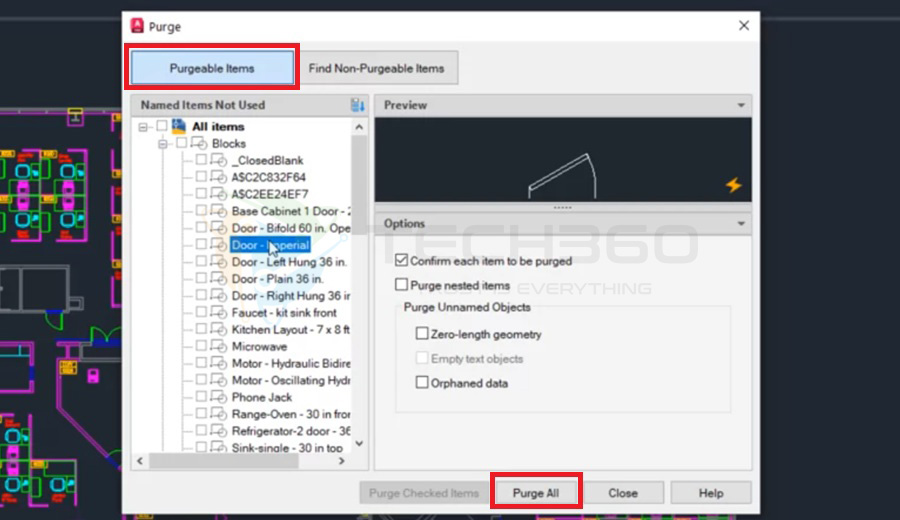
Lệnh PU sẽ xóa bỏ hết các Block, Layer, text style, dimension style, linetype,… không dùng đến trong bản vẽ này. Bạn Save file và kiểm tra lại dung lượng bản vẽ nhé.
Một số block bị ẩn trong các layer tắt hoặc khóa nên khi purge sẽ không bị xóa. Bạn bật layer bằng lệnh LA (Layer Properties Manager), chọn toàn bộ và chuyển sang ON, THAW, UNLOCK.
Sau khi bật Layer, bạn xóa các Block không dùng đến khỏi bản vẽ rồi dùng lệnh Purge như trên nhé.
Khi xóa block trong AutoCAD, bạn cần lưu ý những điểm sau để tránh mất dữ liệu hoặc gây lỗi cho bản vẽ:
Việc xóa block không còn sử dụng trong AutoCAD giúp bản vẽ nhẹ hơn, dễ quản lý và tránh bị nhầm lẫn khi chèn block vào các vị trí khác. Đừng quên kiểm tra kỹ trước khi xóa để đảm bảo không mất những dữ liệu quan trọng trong file thiết kế của mình.
Trên đây là hướng dẫn cách xóa, bỏ Block trong CAD cực chi tiết với hình ảnh minh họa rõ ràng từ Tech360 – đối tác cung cấp AutoCAD bản quyền chính hãng hàng đầu tại Việt Nam. Hy vọng bài viết giúp ích được cho các bạn.
Bài viết liên quan: